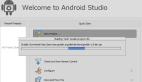Android SDK编译并安装教程是本文要介绍的内容,主要是来了解并学习Android SDK的安装,具体关于Android SDK的内容来看本文详解。
1.下载相关文件
下面的7个文件(当然,可以只下载其中一个),解压缩到:/AndroidSDK/platforms/下面
https://dl-ssl.google.com/android/repository/android-1.1_r1-windows.zip
https://dl-ssl.google.com/android/repository/android-1.5_r03-windows.zip
https://dl-ssl.google.com/android/repository/android-2.0_r01-windows.zip
https://dl-ssl.google.com/android/repository/android-2.0.1_r01-windows.zip
https://dl-ssl.google.com/android/repository/android-1.6_r02-windows.zip
https://dl-ssl.google.com/android/repository/android-2.1_r01-windows.zip
http://dl-ssl.google.com/android/repository/android-2.2_r01-windows.zip
如下文件解压缩到:/AndroidSDK/tools/下面
https://dl-ssl.google.com/android/repository/tools_r05-windows.zip
如下文件解压缩到:/AndroidSDK/usb_driver/下面
https://dl-ssl.google.com/android/repository/usb_driver_r03-windows.zip
如下文件解压缩到:/AndroidSDK/add-ons/下面
https://dl-ssl.google.com/android/repository/google_apis-3-r03.zip
https://dl-ssl.google.com/android/repository/google_apis-4_r02.zip
https://dl-ssl.google.com/android/repository/google_apis-5_r01.zip
https://dl-ssl.google.com/android/repository/google_apis-6_r01.zip
https://dl-ssl.google.com/android/repository/google_apis-7_r01.zip
解压后,即完成安装。


2.配置SDK
在Windows机器上,右键单击我的电脑,选择属性->高级,点“环境变量”按钮,修改“系统变量”下面的Path变量,把SDKtools的真实路径加入其中(即Androidsdk解压后的文件夹下的tool路径在这里我是D:\Android SDK\tools)。添加完后,可以在命令行下用命令测试:android--help,如果出现android的帮助命令就说明配置好了。
下面这步可有可无
新建ANDROID_SDK_HOME这个环境变量名,值为SDK所在根目录(我的是D:\Android SDK)


3.Android SDK查看模拟器
配置好SDK后,开始--运行:cmd回车
输入androidlisttargets回车
屏幕上会列出所有安装好的模拟器类型,如:
- C:\DocumentsandSettings\Administrator>androidlisttargets
- AvailableAndroidtargets:
- id:1or"android-2"
- Name:Android1.1
- Type:Platform
- APIlevel:2
- Revision:1
- Skins:HVGA(default),HVGA-L,HVGA-P,QVGA-L,QVGA-P
- id:2or"android-3"
- Name:Android1.5
- Type:Platform
- APIlevel:3
- Revision:1
- Skins:HVGA(default),HVGA-L,HVGA-P,QVGA-L,QVGA-P
- id:3or"GoogleInc.:GoogleAPIs:3"
- Name:GoogleAPIs
- Type:Add-On
- Vendor:GoogleInc.
- Revision:3
- Description:Android+GoogleAPIs
- BasedonAndroid1.5(APIlevel3)
- Libraries:
- *com.google.android.maps(maps.jar)
- APIforGoogleMaps
- Skins:QVGA-P,HVGA-L,HVGA(default),QVGA-L,HVGA-P
- id:4or"android-4"
- Name:Android1.6
- Type:Platform
- APIlevel:4
- Revision:1
- Skins:HVGA(default),QVGA,WVGA800,WVGA854
- id:5or"GoogleInc.:GoogleAPIs:4"
- Name:GoogleAPIs
- Type:Add-On
- Vendor:GoogleInc.
- Revision:2
- Description:Android+GoogleAPIs
- BasedonAndroid1.6(APIlevel4)
- Libraries:
- *com.google.android.maps(maps.jar)
- APIforGoogleMaps
- Skins:WVGA854,HVGA(default),WVGA800,QVGA
- id:6or"android-5"
- Name:Android2.0
- Type:Platform
- APIlevel:5
- Revision:1
- Skins:HVGA(default),QVGA,WQVGA400,WQVGA432,WVGA800,WVGA854
- id:7or"GoogleInc.:GoogleAPIs:5"
- Name:GoogleAPIs
- Type:Add-On
- Vendor:GoogleInc.
- Revision:1
- Description:Android+GoogleAPIs
- BasedonAndroid2.0(APIlevel5)
- Libraries:
- *com.google.android.maps(maps.jar)
- APIforGoogleMaps
- Skins:WVGA854,WQVGA400,HVGA(default),WQVGA432,WVGA800,QVGA
- id:8or"android-6"
- Name:Android2.0.1
- Type:Platform
- APIlevel:6
- Revision:1
- Skins:HVGA(default),QVGA,WQVGA400,WQVGA432,WVGA800,WVGA854
- id:9or"GoogleInc.:GoogleAPIs:6"
- Name:GoogleAPIs
- Type:Add-On
- Vendor:GoogleInc.
- Revision:1
- Description:Android+GoogleAPIs
- BasedonAndroid2.0.1(APIlevel6)
- Libraries:
- *com.google.android.maps(maps.jar)
- APIforGoogleMaps
- Skins:WVGA854,WQVGA400,HVGA(default),WQVGA432,WVGA800,QVGA
- id:10or"android-7"
- Name:Android2.1
- Type:Platform
- APIlevel:7
- Revision:1
- Skins:HVGA(default),QVGA,WQVGA400,WQVGA432,WVGA800,WVGA854
- id:11or"GoogleInc.:GoogleAPIs:7"
- Name:GoogleAPIs
- Type:Add-On
- Vendor:GoogleInc.
- Revision:1
- Description:Android+GoogleAPIs
- BasedonAndroid2.1(APIlevel7)
- Libraries:
- *com.google.android.maps(maps.jar)
- APIforGoogleMaps
- Skins:WVGA854,WQVGA400,HVGA(default),WQVGA432,WVGA800,QVGA
- id:12or"android-8"
- Name:Android2.2
- Type:Platform
- APIlevel:8
- Revision:1
- Skins:HVGA(default),QVGA,WQVGA400,WQVGA432,WVGA800,WVGA854
#p#
4、Android SDK建立模拟器
在命令行中输入以下命令:
androidcreateavd--target2--namehelloAndroid回车
这段命令的意思是:使用androidcreateavd命令来建立一个新的模拟器,
--target2参数的意思是这个模拟器使用id为2的模拟器类型(即系上面列出的Android1.5模拟器)
--namehelloAnroid参数的意思是将这个建立的模拟器命名为helloAnroid
产生的结果如下:
- C:\DocumentsandSettings\Administrator>androidcreateavd--target2--namehel
- loAndroid
- Android1.5isabasicAndroidplatform.
- Doyouwishtocreateacustomhardwareprofile[no]
- CreatedAVD'helloAndroid'basedonAndroid1.5
表示创建这个模拟器成功
也可以这样建立模拟器:
- androidcreateavd--target2--namehelloAndroid2--skinQVGA-L
其中skin参数表示模拟器皮肤
预设有HVGA与QVGA两种画面选择,HVGA与QVGA又可以再各自分为-L(landscape,横式)和-P(portrait直式).
5.列出已建立的模拟器
androidlistavd回车
6.启动模拟器
- emulator-avdhelloAndroid回车
helloAndroid是你要启动的模拟器名称(是之前建立好的)
也可以这样启动:
- emulator-avdhelloAndroid-scale0.5
使用scale参数可缩放模拟器大小
- emulator:ERROR:unknownvirtualdevicename:‘****’
在运行程序,在手机模拟器中查看结果的时候,发现如下错误:
- emulator:ERROR:unknownvirtualdevicename:’****’
- emulator:couldnotfindvirtualdevicenamed’****’
具体原因,是因为我修改了用户文档目录,修改到了F盘目录下。我将“F:\Users\账号\”下面的“.android”复制一份到到“C:\Users\账号\”下即可。
7.切换屏幕
在windows系统里同时按下ctrl+f12即可,macos系统下fn+7
8.新增模拟器外观
模拟器下载地址:http://www.android.encke.net/
把下载后的模拟器外观文件解压成一个文件夹,比如G1,再将G1文件夹放到D:\AndroidSDK\platforms\android-1.5\skins目录下即可
操作完成后,在命令列中输入androidlisttargets命令,即可发现id2(android1.5)列表中的skins项新增加了G1项
然后用类似如下命令来使用新的外观模拟器:
- android creat eavd--target2--namedevphone--skinG
9.移除模拟器
- android delete avd--name hello Android
10.安装APK软件到模拟器里
0.开始--运行--cmd
1.首先按上面的方法启动需要安装APK文件的模拟器,并把界面切换至程序列表界面,如下图所示
2.切换至apk文件所在文件夹,如:cdD:\Android SDK\APK\回车(我把.apk文件放在D:\Android SDK\APK文件夹里)
3.开始安装apk,输入:adbinstallUCWEB-7.3.1.56-999-139-10081110.apk回车(第一次未安装成功是因为我没有切换模拟器界面至程序列表界面)
11.Android SDK模拟器使用SD卡
a.创建镜像文件
开始--运行--cmd
输入:mksdcard1024Msdcard.img回车
其中第一个参数为要创建的sdcard容量大小(容量大小自己决定),第二个参数为sdcard的名字
b.启动带sdcard的Android SDK模拟器
在刚才的Dos界面下,输入:emulator-sdcardsdcard.img
这样会看到tools目录下就会动态的产生一个sdcard.img.lock的文件夹,当关闭模拟器时又会消失
注意:不要关闭这个Dos窗口,不然连模拟器也会关掉,后面一步也不能执行
c.添加文件到sdcard
另外开一个Dos窗口(cmd),用adbpush命令添加
- adbpushnew.JPG/sdcard
第一个参数为要加入的图片全名(其它文件亦可,如mp3),如果名字中间有空格,要用双引号将其括起来
如:adbpush"isayyeah.mp3"/sdcard
第二参数就是刚才创建的sdcard了。
d.查看所添加的文件
这一步可能要以带sdcard的方式重启Android SDK模拟器才能看到刚才所添加的资源文件,即先关掉模拟器,
然后emulator-sdcardsdcard.img
启动模拟器之后,点击MENU上面那箭头-->DevTools-->RawImageViewer就会以幻灯片的形式
看到刚添加的
图片文件了,然后通过按下面左右控制图片浏览
有人说可以在MENU上面那箭头-->DevTools-->MediaScanner看到所添加的mp3文件,但我试来不
行,哪位行的话给我留言....呵呵
我的方法是:MENU上面那箭头-->Music-->Songs就看到所添加的mp3文件了,点一首Enjoy一下吧
#p#
Android1.5模拟器界面

Android 2.2模拟器的界面


安装APK文件的命令窗口界面

安装apk前要切换为此界面

安装好的apk软件(uc浏览器)

用uc浏览器打开的网页

小结:Android SDK编译并安装教程的内容介绍完了,希望通过Android SDK安装内容的学习能对你有所帮助!